Zjistěte vše o diagramu aktivity UML [s metodami]
Jste obchodním aspirantem a chcete vědět o Diagramy aktivit UML lépe porozumět toku systému? Už žádné starosti. Pokud vás to zajímá, tento průvodce vám výrazně pomůže. V této diskusi se dozvíte kompletní definici diagramu aktivit UML. Zahrnuje jeho výhody a způsob, jak jej vytvořit. Pokud se tedy chcete dozvědět více o tématu, okamžitě si přečtěte tento článek.
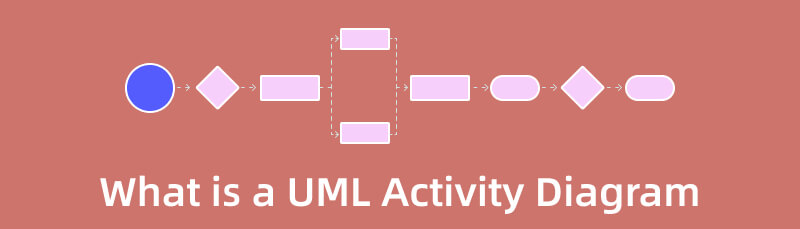
- Část 1. Úvod do diagramu aktivit UML
- Část 2. Výhody diagramu aktivity UML
- Část 3. Nejjednodušší způsob, jak vytvořit diagram aktivity UML
- Část 4. Nejčastější dotazy o diagramu aktivity UML
Část 1. Úvod do diagramu aktivit UML
Dalším zásadním diagramem UML pro popis dynamických prvků systému je Diagram činnosti. Diagram aktivit je vývojový diagram ukazující, jak jedna aktivita vede k další. Akce může být označována jako systémová operace. Jedna operace vede k další v řídicím toku. Tento tok může být paralelní, současný nebo rozvětvený. Diagramy aktivit používají mnoho funkcí, jako je rozvětvení, spojení atd., aby se vyrovnaly se všemi typy řízení toku. Podobně jako jiné diagramy, diagramy aktivit slouží podobným základním cílům. Zachycuje dynamické chování systému.
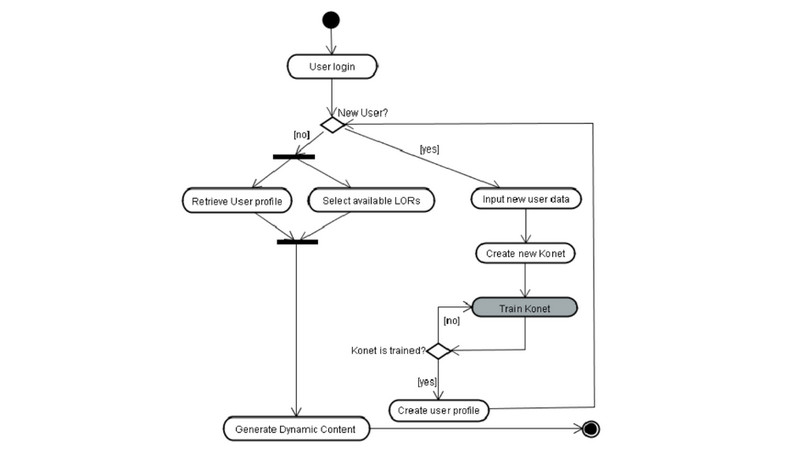
Činnost je specifická systémová funkce. Diagramy aktivit vytvářejí spustitelný systém využívající dopředné a zpětné inženýrství. Jde také o vizualizaci dynamické povahy systému. Část zprávy je jedinou položkou, která v diagramu aktivit chybí. Není zobrazen žádný tok zpráv z jedné aktivity do druhé. Občas se místo vývojového diagramu používá diagram aktivit. Diagramy nejsou vývojové diagramy, navzdory jejich vzhledu. Zobrazuje různé toky, včetně jednoduchých, paralelních, větvených a souběžných.
Symboly diagramu aktivit UML
Po znalosti definice diagramu aktivit UML je zásadní porozumět různým symbolům diagramu. Toto jsou nejběžnější symboly a tvary na diagramu aktivit.
Start Symbol
V diagramu aktivit představuje začátek procesu nebo pracovního postupu. Lze jej použít samostatně nebo se symbolem poznámky, který popisuje výchozí pozici.
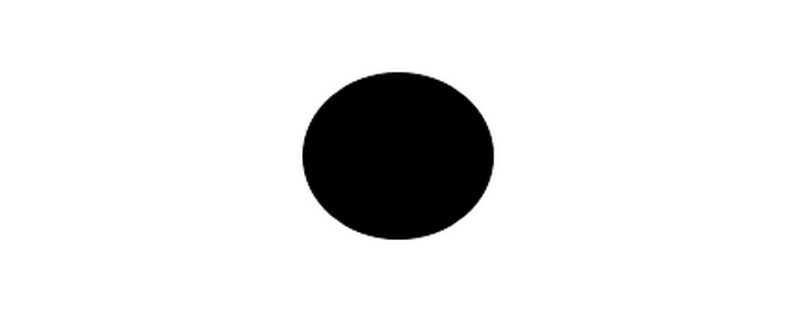
Symbol rozhodnutí
Zobrazí se rozhodnutí a nejméně dvě cesty se rozvětvují s jazykem podmínek, aby uživatelé viděli své možnosti. Symbol slouží jako rám nebo nádoba pro ilustraci větvení nebo spojování četných toků.
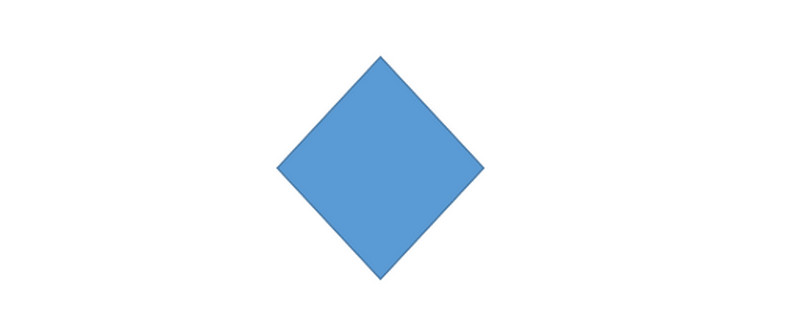
Poznámka Symbol
Umožňuje těm, kteří se podílejí na vytváření diagramu nebo na spolupráci, předat další zprávy, které do diagramu nepatří. Přidejte poznámky pro zvýšení jasnosti a specifičnosti.
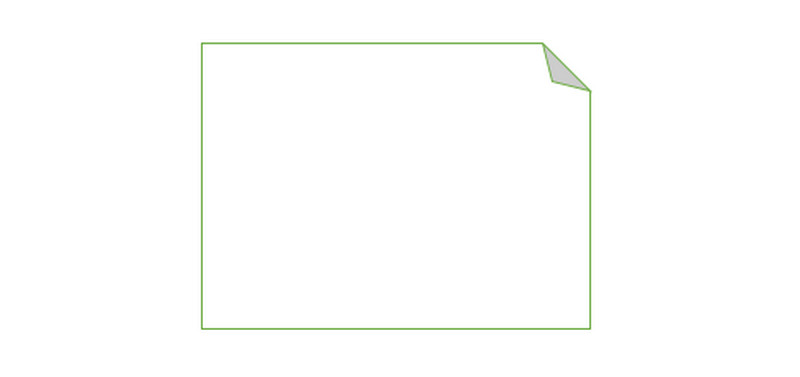
Symbol konektoru
Zobrazuje směrový nebo řídicí tok aktivity. Příchozí šipka zahájí krok aktivity; po dokončení kroku se tok přesune na vycházející šipku.
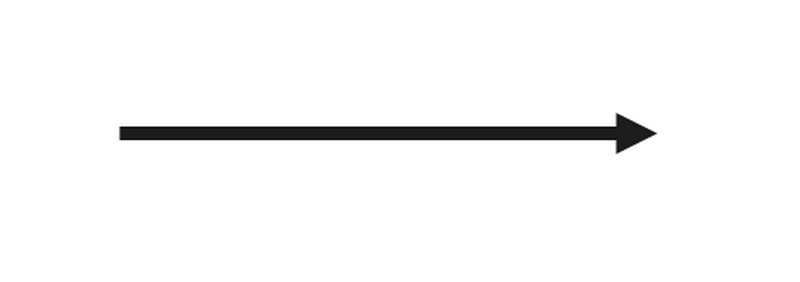
Společný symbol/synchronizační lišta
Spojuje dva probíhající procesy a znovu je zavádí do toku, ve kterém je aktivní pouze jeden proces najednou. K jeho znázornění se používá tlustá vertikální nebo horizontální čára.
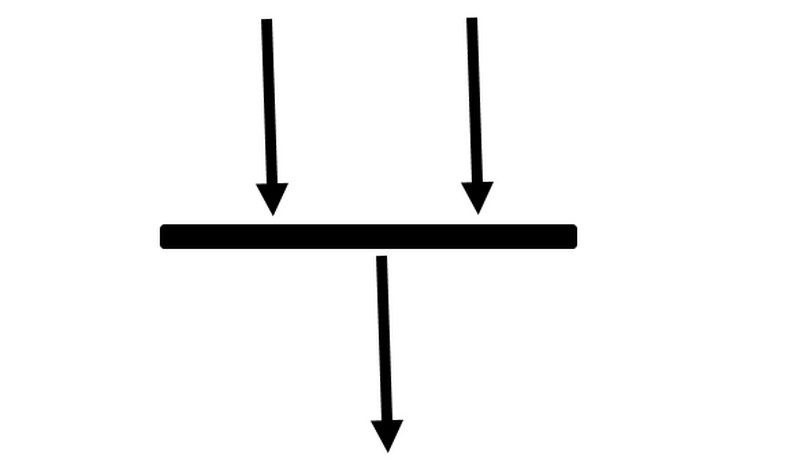
Symbol vidlice
Rozděluje jeden tok činností do dvou paralelních procesů. Je zobrazen jako křižovatka několika čar se šipkami.
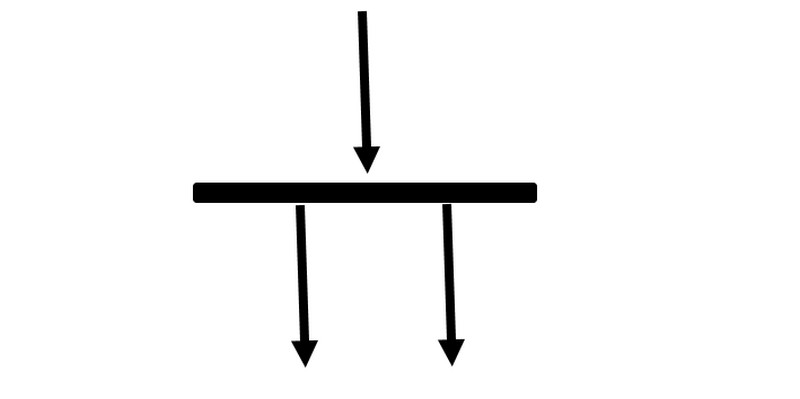
Symbol aktivity
Ukazuje akce, které tvoří modelovaný proces. Primárními součástmi diagramu aktivit jsou tyto symboly, každý se stručným popisem začleněným do jeho návrhu.
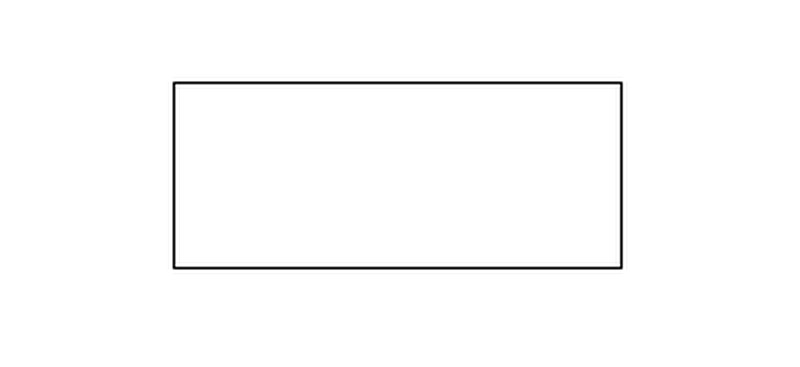
Symbol konce
Odráží závěr všech toků činnosti a konec činnosti.
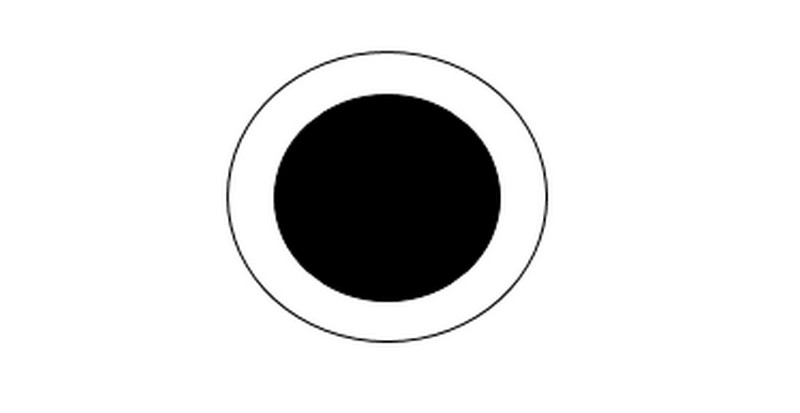
Část 2. Výhody diagramu aktivity UML
◆ Tento diagram může představovat podmíněné nebo simultánní procesy. Diagramy aktivit v informačních technologiích popisují skutečné chování pracovního postupu systému. Tento diagram popisuje skutečný stav činností systému zobrazením celé sekvence provedených akcí.
◆ Analytici a zainteresované strany obvykle snadno porozumí diagramu aktivit.
◆ Je snadno srozumitelný pro BA i koncové uživatele. Diagram aktivit v UML pro IT Business Analyst považuje IT BA za nejužitečnější pro ilustraci pracovního postupu.
◆ Obvykle se na ně pohlíží jako na klíčový nástroj v sadě nástrojů pro analytiky, protože patří mezi uživatelsky nejpřívětivější dostupné diagramy.
Část 3. Nejjednodušší způsob, jak vytvořit diagram aktivity UML
Použitím MindOnMap by bylo užitečné při pokusu o vytvoření diagramu aktivity UML. Má snadno srozumitelné uspořádání se základními metodami, ideální pro neprofesionální uživatele. Kromě toho může tento UML tvůrce diagramu aktivit nabídnout vše, co potřebujete k vytvoření diagramu aktivit. Nástroj umožňuje používat čáry, šipky, tvary, text a další. Umožňuje také umístit různé barvy na tvary. MindOnMap také nabízí volně použitelná témata. Tímto způsobem můžete udělat svůj diagram atraktivní a jedinečný. Kromě toho vám nástroj umožňuje sdílet vaši práci s ostatními uživateli sdílením odkazu. Po sdílení je pak můžete nechat upravovat váš diagram. Je užitečné, když brainstormingujete se svými týmy, partnerem nebo s vaší organizací. Kromě toho můžete uložit diagram aktivit UML v různých formátech. Zahrnuje JPG, PNG, SVG, DOC, PDF a další.
Bezpečné stahování
Bezpečné stahování
Navštivte MindOnMap webové stránky ve vašem prohlížeči. Online Tvůrce diagramů aktivit UML je dostupný na Google, Firefox, Edge, Explorer atd. Poté se musíte zaregistrovat, abyste získali svůj účet MindOnMap. Poté klikněte na Vytvořte si svou myšlenkovou mapu knoflík.
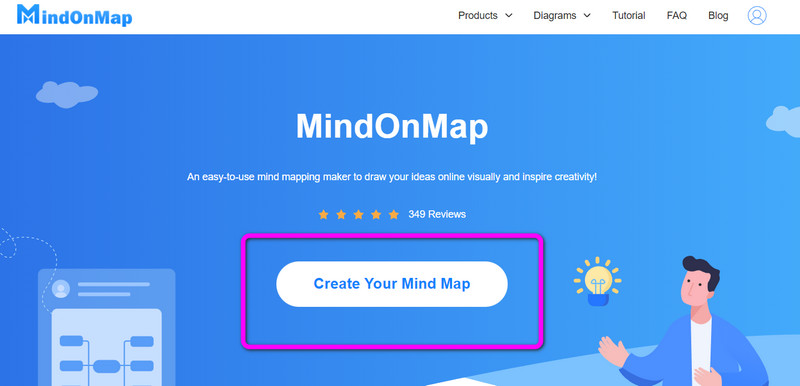
Přejděte na Nový možnost na levém rozhraní. Poté vyberte Vývojový diagram volba.
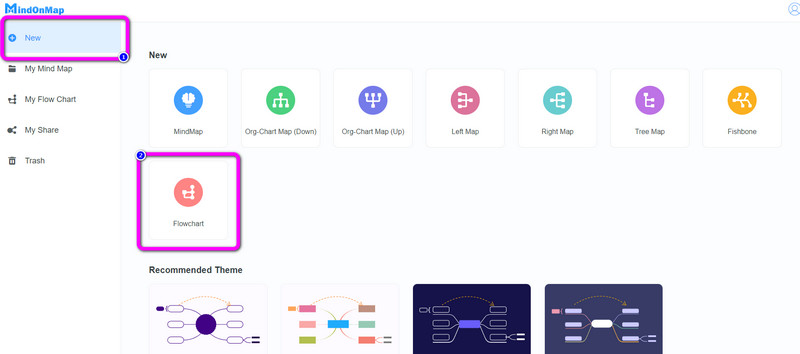
Jakmile jste na hlavním rozhraní, můžete vidět mnoho prvků. Klikněte na Všeobecné nabídce na levém rozhraní zobrazíte různé tvary a spojovací čáry. Na pravém rozhraní můžete použít zdarma Témata pro diagram. V horním rozhraní je také můžete použít k obarvení tvarů, změně velikosti písma, změně stylu písma a dalších.
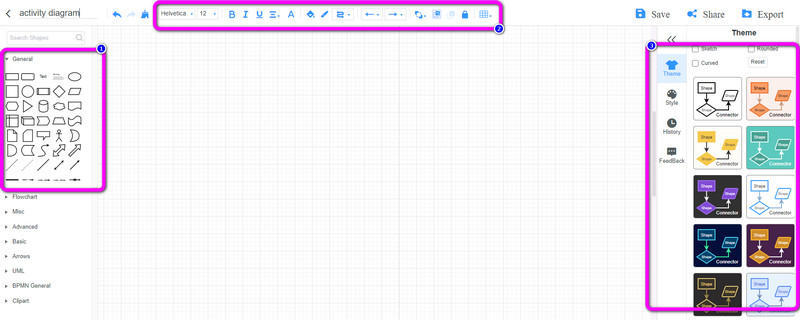
Přetáhněte tvary, které potřebujete v diagramu použít. Chcete-li přidat text do obrazců, poklepejte na tvary levým tlačítkem myši. Chcete-li ke každému tvaru přidat barvy, klikněte na tvar a přejděte na něj Vyplň barvu možnost a vyberte požadovanou barvu.
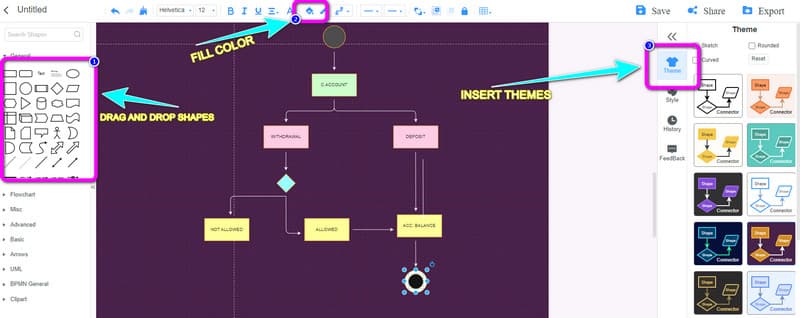
Po vytvoření diagramu aktivit UML jej uložte kliknutím na Uložit tlačítko v pravé horní části rozhraní. Chcete-li svůj diagram sdílet s ostatními uživateli, klikněte na Podíl tlačítko a zkopírujte odkaz. Poté klikněte na Vývozní možnost exportu diagramu do různých výstupních formátů, jako je PNG, JPG, PDF, SVG, DOC a další.
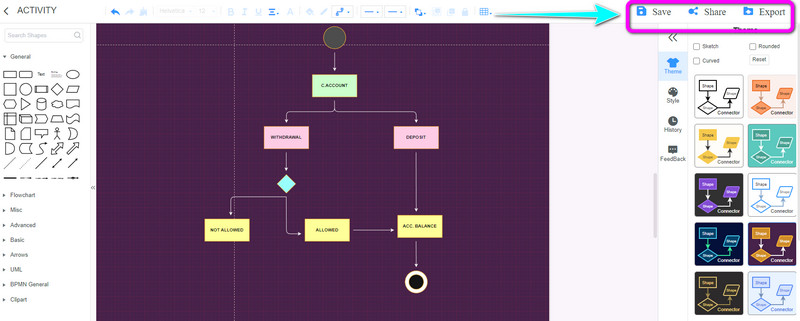
Další čtení
Část 4. Nejčastější dotazy o diagramu aktivity UML
Jaký je rozdíl mezi diagramem aktivity UML a vývojovým diagramem?
Diagram aktivity je diagram chování UML. Ilustruje pracovní postup systémových akcí krok za krokem. Naproti tomu vývojový diagram je grafický diagram, který ukazuje pořadí kroků k vyřešení problému. Toto je hlavní rozdíl mezi diagramem aktivit a vývojovým diagramem.
Jaký je rozdíl mezi diagramem aktivity UML a sekvenčním diagramem?
Pracovní postup systému je modelován pomocí UML, reprezentovaného diagramem aktivit. Sekvenční diagram na druhé straně představuje UML používaný k zobrazení série volání provedených systémem za účelem provedení konkrétní schopnosti.
Kde používat diagramy aktivit?
Tok aktivit systému lze modelovat pomocí diagramu aktivit. V jedné aplikaci může být přítomno několik systémů. Tyto systémy jsou také znázorněny v diagramech aktivit, které ukazují, jak se mezi nimi informace pohybují. Činnosti, které jsou obchodními požadavky, jsou modelovány pomocí tohoto diagramu – grafika ovlivňuje obchodní porozumění více než specifika implementace.
Závěr
Se všemi výše uvedenými informacemi jste se dozvěděli vše, co potřebujete ohledně Diagram aktivity UML. Příspěvek vám také představil jednoho z nejlepších tvůrců diagramů aktivit UML, které můžete použít, což je MindOnMap.











